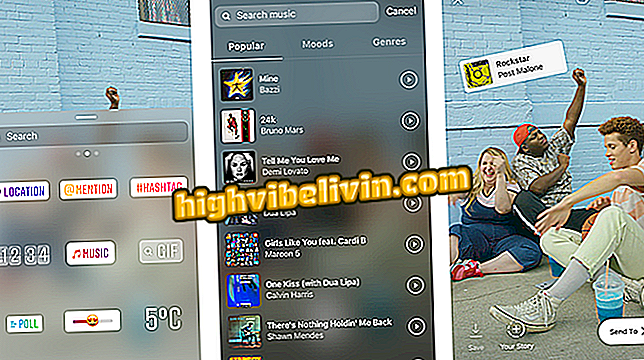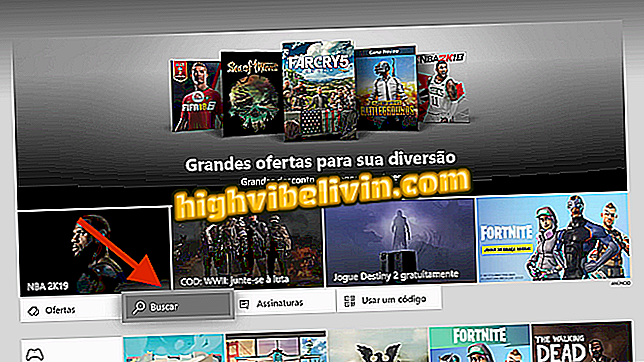So registrieren Sie den Fingerabdruck auf dem Galaxy J6
Das Galaxy J6 ist ein Mobiltelefon von Samsung, das mit einem Fingerabdruckleser ausgestattet ist. Der Sensor befindet sich hinten, direkt unter der Kamera, im Gegensatz zu früheren Modellen wie dem Galaxy J5 Prime und dem Galaxy J5 Pro, die an der Vorderseite einen physischen Knopf haben. Diese Funktion ist hilfreich, um das Gerät ohne Eingabe von Codes zu entsperren, was die tägliche Verwendung erleichtert. Die Funktion muss jedoch vom Benutzer manuell konfiguriert werden. So erhalten Sie Ihre Fingerabdrücke auf Ihrem Smartphone.
- Galaxy J6 gelingt am Black Friday: Kennen Sie die Vor- und Nachteile
- Finden Sie die besten Angebote für Galaxy J6

So richten Sie den Fingerabdruckleser für das Galaxy J6 ein
Schritt 1. Wischen Sie auf dem Startbildschirm von oben nach unten, um auf das Kontextmenü des Telefons zuzugreifen, und tippen Sie auf die Zahnradsymbolschaltfläche, um die Einstellungen zu öffnen. Wählen Sie dann das Menü "Biometrie und Sicherheit".

Greifen Sie in den Einstellungen des Galaxy J6 auf das Biometrie-Menü zu
Schritt 2. Berühren Sie die Option "Fingerprint Reader" und drücken Sie "Weiter", um fortzufahren.

Rufen Sie das Fingerabdruck-Menü in den Galaxy J6-Einstellungen auf
Schritt 3. Sie sollten eine alternative Entsperrmethode wählen, wenn der digitale Player ausfällt oder zukünftig defekt ist. Wählen Sie aus einem Muster (Zeichnung), einer vierstelligen PIN oder einem komplexeren Passwort. Dann müssen Sie die ausgewählte Authentifizierung konfigurieren.
Wenn Sie einen Codetyp auswählen, aktivieren Sie die Option "Ohne zu bestätigen", um das Entsperren ohne Fingerabdrücke zu beschleunigen. Denken Sie jedoch daran, dass diese Methode nur als sekundäres Medium verwendet wird.

Wählen Sie auf dem Galaxy J6 ein zweites Medium zum Entsperren aus
Schritt 4. Legen Sie Ihren Finger auf den Fingerabdrucksensor, um die Registrierung zu beginnen.

Legen Sie Ihren Finger auf den Fingerabdruckleser auf der Rückseite des Galaxy J6
Schritt 5. Tippen Sie auf den Sensor und halten Sie ihn gedrückt. Verfolgen Sie den Fortschritt auf dem Bildschirm. Heben Sie im Fehlerfall den Finger an und berühren Sie den Sensor erneut, um die digitale Aufzeichnung fortzusetzen.

Im Fehlerfall heben Sie den Finger erneut auf den Player
Schritt 6. Wenn Sie 80% erreichen, werden Sie vom Mobiltelefon aufgefordert, die Position Ihres Fingers auf dem Sensor zu ändern, indem Sie die Oberfläche horizontal berühren. Registrieren Sie sich weiter, bis Sie 100% erreichen. Wählen Sie am Ende "Hinzufügen", um bis zu zwei weitere Finger zu registrieren, oder "Fertig", um sich vorwärts zu bewegen.

Beenden Sie die Registrierung oder registrieren Sie andere Finger
Schritt 7. Legen Sie im nächsten Bildschirm fest, ob der Inhalt Ihrer Benachrichtigungen auf dem Sperrbildschirm angezeigt werden soll. Um absoluten Datenschutz zu gewährleisten, aktivieren Sie beide Tasten und tippen Sie auf "Fertig".

Legen Sie den Datenschutz auf dem gesperrten Bildschirm fest
Schritt 8. Um einen Fingerabdruck zu entfernen oder umzubenennen, berühren Sie in den Einstellungen im Menü "Fingerprint Reader" die Option "Bearbeiten".

Umbenennen oder löschen Sie die auf dem Galaxy S6 aufgenommenen Fingerabdrücke
Was ist das beste Handy? Forum-Beiträge anzeigen

Denken Sie an die Telefone, die 2018 markiert haben